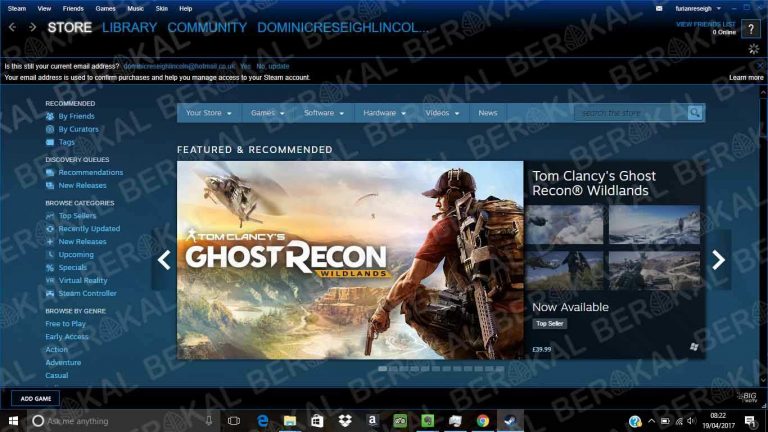
Mendownload game di HP Android adalah kegiatan yang populer di kalangan pengguna ponsel pintar. Dengan ribuan game yang tersedia di Google Play Store, pengguna dapat menemukan berbagai jenis game yang sesuai dengan minat dan preferensi mereka. Dalam artikel ini, kita akan membahas secara detail cara download game di HP Android agar Anda dapat menikmati berbagai jenis game dengan mudah.
Apakah Anda ingin menemukan cara download game di HP Android yang mudah dan cepat? Jika ya, Anda berada di tempat yang tepat! Dalam panduan ini, kami akan memberikan langkah-langkah yang jelas dan ringkas untuk membantu Anda menemukan dan mengunduh game favorit Anda di perangkat Android Anda. Jadi, tanpa basa-basi lagi, mari kita mulai!
Membuka Google Play Store
Satu-satunya tempat yang perlu Anda kunjungi untuk mencari dan mendownload game di HP Android Anda adalah Google Play Store. Google Play Store adalah toko aplikasi resmi untuk perangkat Android yang menawarkan berbagai macam game, mulai dari game gratis hingga game berbayar.
Untuk membuka Google Play Store, cukup cari ikon Google Play Store di layar utama atau di dalam daftar aplikasi di perangkat Android Anda. Ketika Anda menemukannya, ketuk ikonnya untuk membuka toko aplikasi ini yang menakjubkan.
Ringkasan: Membuka aplikasi Google Play Store pada ponsel Android Anda.
Langkah-langkah:
Dalam tutorial ini, kami akan memandu Anda melalui langkah-langkah yang diperlukan untuk membuka Google Play Store:
1. Buka Layar Utama Ponsel Anda
Untuk membuka Google Play Store, Anda perlu membuka layar utama ponsel pintar Anda. Ketuk ikon "Home" di bagian bawah layar atau gunakan tombol navigasi yang sesuai di perangkat Anda untuk mengakses layar utama.
2. Cari Ikon Google Play Store
Selanjutnya, cari ikon Google Play Store di antara ikon aplikasi lainnya di layar utama Anda. Biasanya, ikonnya berbentuk segitiga berwarna-warni dengan tulisan "Play Store" di dalamnya.
3. Ketuk Ikon Google Play Store
Setelah menemukan ikon Google Play Store, ketuk ikonnya untuk membuka toko aplikasi resmi untuk perangkat Android.
Sekarang Anda telah berhasil membuka Google Play Store! Mari kita lanjutkan ke langkah berikutnya.
Mencari Game yang Diinginkan
Setelah membuka Google Play Store, Anda akan melihat beranda yang menampilkan berbagai jenis game yang sedang populer dan direkomendasikan. Namun, jika Anda memiliki game spesifik yang ingin Anda download, Anda dapat menggunakan fitur pencarian yang disediakan oleh Google Play Store untuk menemukannya.
Untuk mencari game yang diinginkan, cukup ketikkan judul game atau kata kunci yang relevan di kotak pencarian yang ada di bagian atas Google Play Store. Jika Anda tidak yakin dengan judul game yang ingin Anda cari, Anda dapat mencoba menggunakan kata kunci seperti "game petualangan" atau "game puzzle" untuk menemukan game yang sesuai dengan minat Anda.
Ringkasan: Mencari game yang diinginkan melalui fitur pencarian di Google Play Store.
Langkah-langkah:
Dalam tutorial ini, kami akan memandu Anda melalui langkah-langkah yang diperlukan untuk mencari game yang diinginkan di Google Play Store:
1. Buka Google Play Store
Pastikan Anda sudah membuka Google Play Store dengan mengikuti langkah-langkah yang dijelaskan sebelumnya.
2. Cari Kotak Pencarian
Setelah berada di halaman beranda Google Play Store, cari kotak pencarian yang terletak di bagian atas layar. Biasanya, kotak pencarian ini memiliki ikon kaca pembesar kecil di sebelah kanannya.
3. Ketikkan Judul Game atau Kata Kunci
Sekarang, ketikkan judul game atau kata kunci yang relevan dalam kotak pencarian. Misalnya, jika Anda ingin mencari game petualangan, ketikkan "game petualangan" di kotak pencarian.
4. Tekan Tombol "Cari"
Setelah Anda memasukkan judul game atau kata kunci, cukup tekan tombol "Cari" pada keyboard ponsel Anda atau ikon kaca pembesar yang ada di sebelah kanan kotak pencarian.
5. Lihat Hasil Pencarian
Sekarang, Anda akan melihat hasil pencarian yang relevan dengan judul game atau kata kunci yang Anda masukkan. Anda dapat menggulir ke bawah untuk melihat lebih banyak hasil atau memilih hasil yang paling relevan dengan preferensi Anda.
Sekarang, Anda telah berhasil menemukan game yang diinginkan di Google Play Store! Mari kita lanjutkan ke langkah berikutnya untuk mendownload game tersebut.
Memilih Game yang Tepat
Setelah Anda menemukan hasil pencarian yang relevan dengan game yang Anda cari, langkah selanjutnya adalah memilih game yang tepat untuk diunduh. Namun, memilih game yang tepat tidak semudah kelihatannya. Ada banyak faktor yang perlu dipertimbangkan sebelum Anda memutuskan untuk mendownload game tersebut.
Pertama-tama, baca deskripsi game dengan seksama. Deskripsi game biasanya memberikan informasi tentang genre game, cerita, fitur khusus, dan lain-lain. Dengan membaca deskripsi game, Anda dapat mendapatkan gambaran yang lebih jelas tentang apa yang akan Anda harapkan dari game tersebut.
Selain itu, pastikan untuk melihat tangkapan layar (screenshot) game. Tangkapan layar adalah gambar-gambar yang menunjukkan tampilan dan grafis game. Dengan melihat tangkapan layar, Anda dapat memperkirakan apakah game tersebut memiliki grafis yang menarik dan sesuai dengan preferensi visual Anda.
Selanjutnya, jangan lupa untuk membaca ulasan pengguna. Ulasan pengguna dapat memberikan Anda wawasan yang berharga tentang kualitas game, masalah yang mungkin timbul, dan pengalaman pengguna lain dengan game tersebut.
Ringkasan: Memilih game yang tepat berdasarkan deskripsi, tangkapan layar, dan ulasan pengguna.
Langkah-langkah:
Dalam tutorial ini, kami akan memandu Anda melalui langkah-langkah yang diperlukan untuk memilih game yang tepat di Google Play Store:
1. Buka Google Play Store
Pastikan Anda sudah membuka Google Play Store dengan mengikuti langkah-langkah yang dijelaskan sebelumnya.
2. Cari Game yang Diinginkan
Gunakan fitur pencarian Google Play Store untuk mencari game yang Anda inginkan. Ikuti langkah-langkah yang dijelaskan sebelumnya dalam bagian "Mencari Game yang Diinginkan" untuk membantu Anda menemukan game yang tepat.
3. Baca Deskripsi Game
Setelah menemukan game yang menarik minat Anda, ketuk gambar atau nama game untuk membuka halaman rinci game tersebut. Di halaman ini, Anda akan menemukan deskripsi game.
Baca deskripsi game dengan seksama untuk mendapatkan informasi yang lebih rinci tentang game tersebut. Deskripsi game akan memberikan gambaran tentang genre game, cerita, fitur khusus, dan lain-lain.
4. Lihat Tangkapan Layar (Screenshot)
Setelah membaca deskripsi game, gulir ke bawah di halaman rinci game tersebut untuk melihat tangkapan layar (screenshot). Tangkapan layar akan memberikan Anda gambaran visual tentang tampilan dan grafis game.
Perhatikan dengan seksama tangkapan layar game dan pastikan grafisnya sesuai dengan preferensi visual Anda. Jika tangkapan layar menunjukkan grafis yang menarik dan menjanjikan, itu bisa menjadi indikasi bahwa game tersebut akan memberikan pengalaman visual yang memuaskan.
5. Baca Ulasan Pengguna
Setelah melihat deskripsi game dan tangkapan layar, langkah selanjutnya adalah membaca ulasan pengguna. Ulasan pengguna memberikan wawasan yang berharga tentang kualitas game, masalah yang mungkin timbul, dan pengalaman pengguna lain dengan game tersebut.
Perhatikan ulasan pengguna yang mencakup aspek-aspek yang penting bagi Anda, seperti gameplay, kontrol, grafis, dan kepuasan secara keseluruhan. Jika sebagian besar ulasan pengguna memberikan penilaian yang positif, itu bisa menjadi indikator bahwa game tersebut memiliki kualitas yang baik.
6. Periksa Persyaratan Sistem
Sebelum Anda benar-benar memutuskan untuk mendownload game tersebut, penting untuk memeriksa persyaratan sistem yang diperlukan untuk menjalankan game tersebut. Persyaratan sistem biasanya mencakup versi Android yang dibutuhkan, ruang penyimpanan yang diperlukan, dan koneksi internet yang diperlukan.
Pastikan perangkat Anda memenuhi persyaratan sistem yang diperlukan untuk menjalankan game dengan lancar. Jika perangkat Anda tidak memenuhi persyaratan, game tersebut mungkin tidak berfungsi dengan baik atau mungkin tidak dapat diunduh sama sekali.
7. Pilih Game yang Tepat
Setelah mempertimbangkan deskripsi game, tangkapan layar, ulasan pengguna, dan persyaratan sistem, saatnya untuk membuat keputusan akhir dan memilih game yang tepat untuk diunduh.
Pilih game yang sesuai dengan minat dan preferensi Anda. Jika Anda menyukai game dengan grafis yang menakjubkan, pastikan game yang Anda pilih memiliki tangkapan layar yang memikat. Jika Anda lebih suka game dengan gameplay yang menantang, pastikan game tersebut mendapatkan ulasan pengguna yang baik dalam hal gameplay.
Sekarang Anda telah berhasil memilih game yang tepat! Mari kita lanjutkan ke langkah berikutnya untuk mendownload dan menginstal game tersebut.
Mengklik Tombol 'Install'
Setelah Anda memilih game yang ingin diunduh, saatnya untuk mengklik tombol 'Install' yang terletak di bawah deskripsi game. Dengan mengklik tombol 'Install', Anda memberi tanda setuju untuk memulai proses pengunduhan dan penginstalan game tersebut di perangkat Anda.
Sebelum mengklik tombol 'Install', pastikan Anda terhubung ke jaringan Wi-Fi yang stabil atau memiliki kuota data yang cukup untuk mengunduh game tersebut. Ukuran game akan mempengaruhi waktu yang diperlukan untuk mengunduhnya, dan penggunaan kuota data dapat menyebabkan biaya tambahan jika Anda tidak memiliki paket data yang mencukupi.
Ringkasan: Mengklik tombol 'Install' untuk memulai proses pengunduhan dan penginstalan game di perangkat Android Anda.
Langkah-langkah:
Dalam tutorial ini, kami akan memandu Anda melalui langkah-langkah yang diperlukan untuk mengklik tombol 'Install' di Google Play Store:
1. Buka Halaman Game
Setelah memilih game yang ingin Anda unduh, ketuk gambar atau nama game untuk membuka halaman rinci game tersebut di Google Play Store.
2. Scroll ke Bawah
Di halaman rinci game tersebut, gulir ke bawah hingga Anda melihat tombol 'Install' yang terletak di bawah deskripsi game. Pastikan Anda membaca deskripsi game dengan seksama sebelum melanjutkan ke langkah berikutnya.
3. Ketuk Tombol 'Install'
Setelah yakin ingin mengunduh game tersebut, ketuk tombol 'Install'. Setelah Anda mengklik tombol 'Install', Google Play Store akan meminta izin untuk mengakses beberapa aspek perangkat Anda, seperti penyimpanan dan koneksi internet.
4. Setujui Persyaratan Izin
Baca persyaratan izin dengan seksama dan pastikan Anda setuju sebelum melanjutkan proses download. Izin yang diminta biasanya terkait dengan akses ke penyimpanan perangkat Anda, perizinan untuk mengirim notifikasi, atau izin untuk mengakses informasi lainnya yang diperlukan oleh game tersebut.
5. Pastikan Koneksi Internet Stabil
Sebelum memulai proses pengunduhan, pastikan Anda terhubung ke jaringan Wi-Fi yang stabil atau memiliki kuota data yang mencukupi. Game yang memiliki ukuran file besar akan membutuhkan waktu yang lebih lama untuk diunduh, dan penggunaan kuota data dapat menyebabkan biaya tambahan jika Anda tidak memiliki paket data yang mencukupi.
6. Tunggu Proses Download Selesai
Setelah mengklik tombol 'Install', game akan mulai diunduh ke perangkat Anda. Waktu yang diperlukan untuk menyelesaikan proses download akan bervariasi tergantung pada ukuran game dan kecepatan koneksi internet Anda.
7. Verifikasi Identitas
Saat proses pengunduhan berlangsung, beberapa game mungkin memerlukan verifikasi identitas sebelum Anda dapat melanjutkan proses penginstalan. Ini adalah langkah keamanan yang dirancang untuk melindungi pengguna dari unduhan yang tidak sah atau meragukan.
8. Tunggu Proses Penginstalan Selesai
Setelah proses pengunduhan selesai, game akan mulai diinstal di perangkat Android Anda. Perangkat Anda akan secara otomatis memulai proses penginstalan, dan Anda hanya perlu menunggu hingga selesai.
Sekarang, game yang Anda unduh sedang diinstal di perangkat Anda! Mari kita lanjutkan ke langkah berikutnya untuk menjalankan game tersebut.
Menjalankan Game
Setelah proses pengunduhan dan penginstalan selesai, saatnya untuk menjalankan game yang baru saja Anda unduh. Untuk menjalankan game, cari ikon game di layar utama ponsel Anda atau dalam daftar aplikasi yang terinstal.
Tap ikon game untuk memulai aplikasi. Beberapa game mungkin membutuhkan waktu untuk memuat data atau melakukan inisialisasi sebelum Anda dapat memainkannya. Tunggu proses ini selesai, dan Anda siap untuk mulai bermain game yang baru saja Anda download!
Ringkasan: Menjalankan game setelah proses penginstalan selesai.
Langkah-langkah:
Dalam tutorial ini, kami akan memandu Anda melalui langkah-langkah yang diperlukan untuk menjalankan game di perangkat Android Anda:
1. Buka Layar Utama Ponsel Anda
Untuk mencari ikon game yang baru saja Anda unduh, buka layar utama ponsel pintar Anda. Pada layar utama, Anda akan melihat berbagai ikon aplikasi yang ada di perangkat Anda.
2. Cari Ikon Game
Gulir ke kanan atau ke kiri layar utama ponsel Anda untuk mencari ikon game yang baru saja Anda unduh. Jika Anda tidak melihat ikon game tersebut, coba periksa dalam daftar aplikasi yang terinstal di perangkat Anda.
3. Tap Ikon Game
Jika Anda telah menemukan ikon game yang ingin Anda jalankan, cukup ketuk ikon tersebut untuk memulai aplikasi. Perangkat Anda akan membuka game, dan Anda akan masuk ke layar utama game tersebut.
4. Tunggu Proses Inisialisasi atau Pemuatan Data
Setelah menekan ikon game, Anda mungkin perlu sedikit bersabar saat game melakukan proses inisialisasi atau pemuatan data awal. Proses ini dapat memakan waktu beberapa detik atau lebih tergantung pada ukuran dan kompleksitas game.
Selama proses inisialisasi, game mungkin akan menampilkan layar pembuka, memuat konfigurasi awal, atau mengunduh data tambahan yang diperlukan untuk menjalankan game dengan lancar.
5. Mulai Bermain
Setelah proses inisialisasi atau pemuatan data selesai, Anda akan masuk ke layar utama game dan siap untuk mulai bermain! Gunakan kontrol yang tersedia di layar atau ikuti petunjuk yang diberikan dalam game untuk memulai petualangan Anda.
Nikmati pengalaman bermain game yang seru dan jangan ragu untuk menjelajahi fitur-fitur unik yang ditawarkan oleh game tersebut.
6. Simpan Perkembangan dalam Akun Google
Jika Anda ingin menyimpan perkembangan dan data game Anda, pastikan Anda login menggunakan akun Google saat pertama kali menjalankan game tersebut. Dengan menyimpan game dalam akun Google, Anda dapat dengan mudah mengaksesnya kembali di perangkat lain tanpa kehilangan data atau kemajuan yang sudah Anda capai.
Untuk menyimpan perkembangan game dalam akun Google, biasanya game akan meminta Anda untuk login atau menghubungkan akun Google Anda saat pertama kali menjalankannya. Ikuti petunjuk yang diberikan oleh game untuk menyimpan data game Anda.
Sekarang Anda siap untuk menikmati game yang baru saja Anda unduh dan menginstal! Jika Anda ingin terus memperbarui game dan menjaga pengalaman bermain Anda tetap segar, pastikan untuk memeriksa pembaruan yang tersedia untuk game tersebut di Google Play Store.
Memperbarui Game
Memperbarui game yang Anda unduh di HP Android sangat penting untuk memastikan Anda mendapatkan pengalaman bermain yang optimal. Pengembang game terus merilis pembaruan yang tidak hanya memperbaiki bug atau masalah teknis, tetapi juga menambahkan fitur baru, meningkatkan kualitas grafis, atau memperbaiki kinerja game secara keseluruhan.
Untuk memeriksa apakah ada pembaruan yang tersedia untuk game yang Anda unduh, buka Google Play Store dan cari halaman game tersebut. Jika ada pembaruan yang tersedia, Anda akan melihat tombol "Perbarui" di halaman game tersebut.
Ketuk tombol "Perbarui" untuk memulai proses pembaruan game. Pastikan Anda memiliki koneksi internet yang stabil saat memperbarui game, karena pembaruan mungkin memerlukan pengunduhan data tambahan.
Menghapus Game yang Tidak Digunakan
Seiring berjalannya waktu, Anda mungkin akan mengumpulkan banyak game yang tidak lagi Anda mainkan atau membutuhakan ruang penyimpanan tambahan di perangkat Anda. Jika itu terjadi, Anda dapat dengan mudah menghapus game-games tersebut dari perangkat HP Android Anda.
Untuk menghapus game yang tidak digunakan, buka Google Play Store dan masuk ke bagian "Aplikasi dan Game Saya". Di sana, Anda akan melihat daftar semua aplikasi dan game yang terinstal di perangkat Anda.
Pilih game yang ingin Anda hapus dan ketuk tombol "Hapus" atau "Uninstall" untuk menghapus game tersebut dari perangkat HP Android Anda. Pastikan untuk memindahkan atau menyimpan data game yang ingin Anda simpan sebelum menghapusnya.
Dengan mengikuti panduan lengkap ini, Anda sekarang memiliki pengetahuan yang komprehensif tentang cara mendownload game di HP Android Anda. Mulailah menjelajahi berbagai game yang tersedia di Google Play Store dan temukan pengalaman bermain yang menyenangkan!
Happy gaming!
